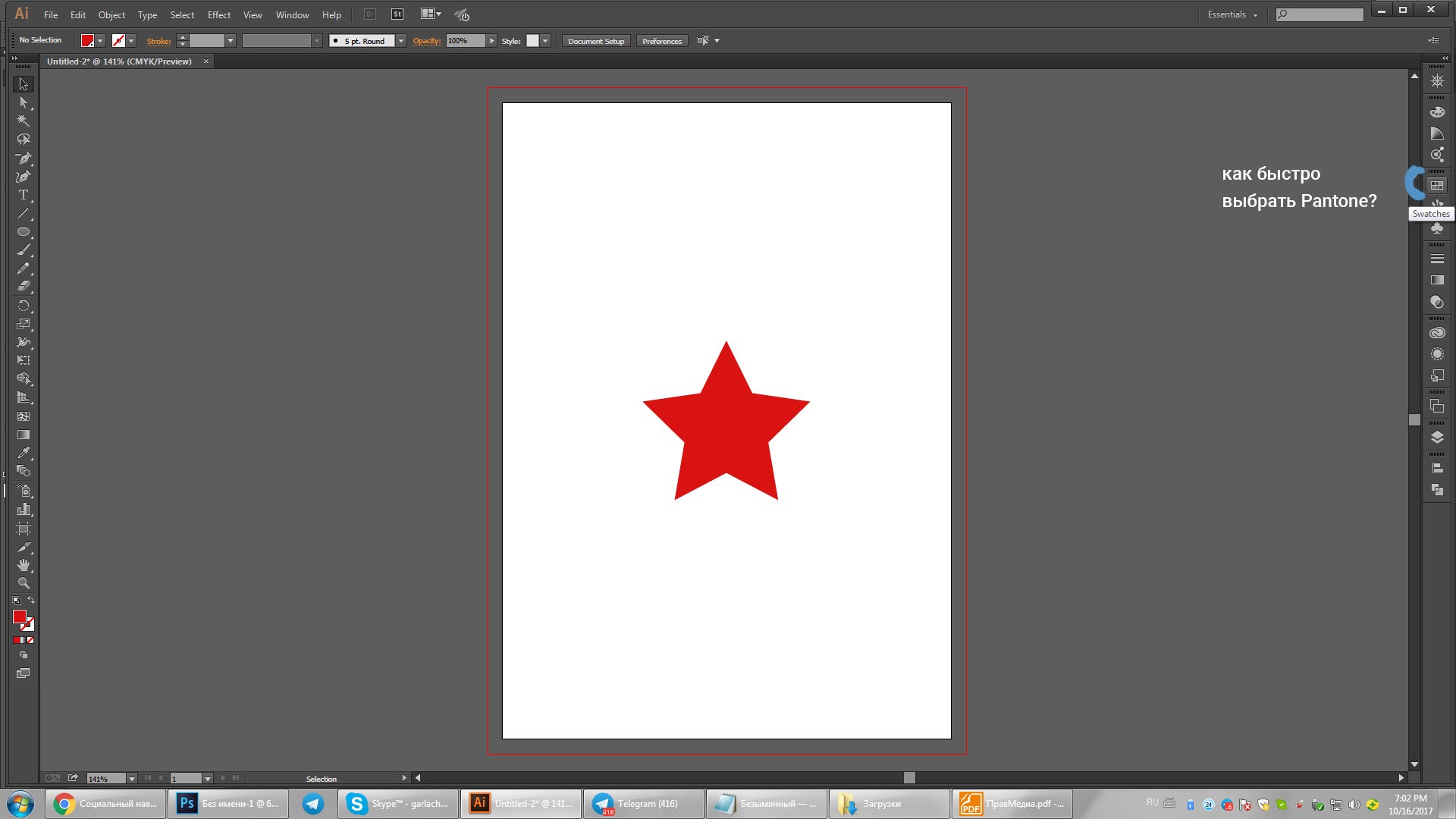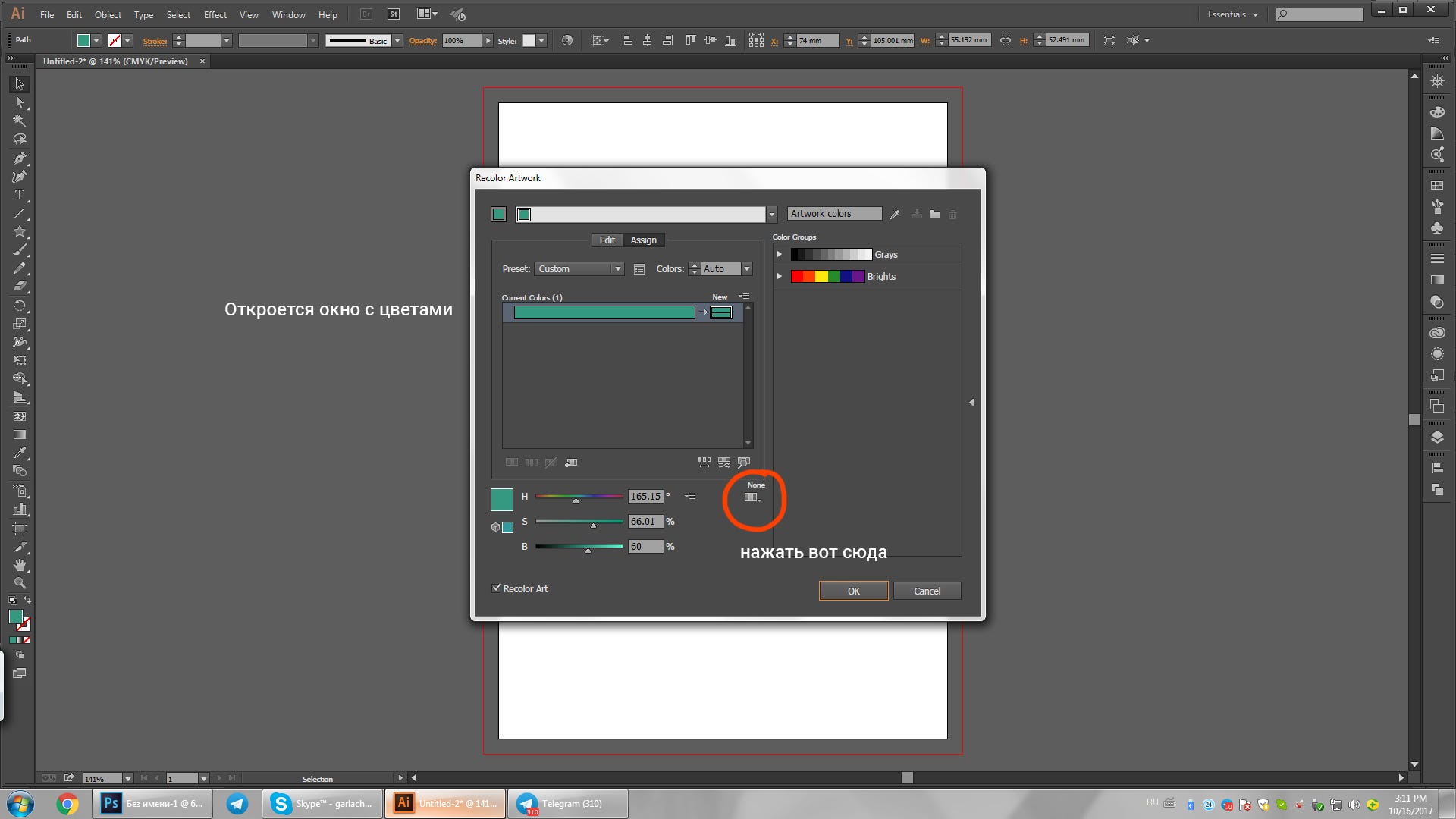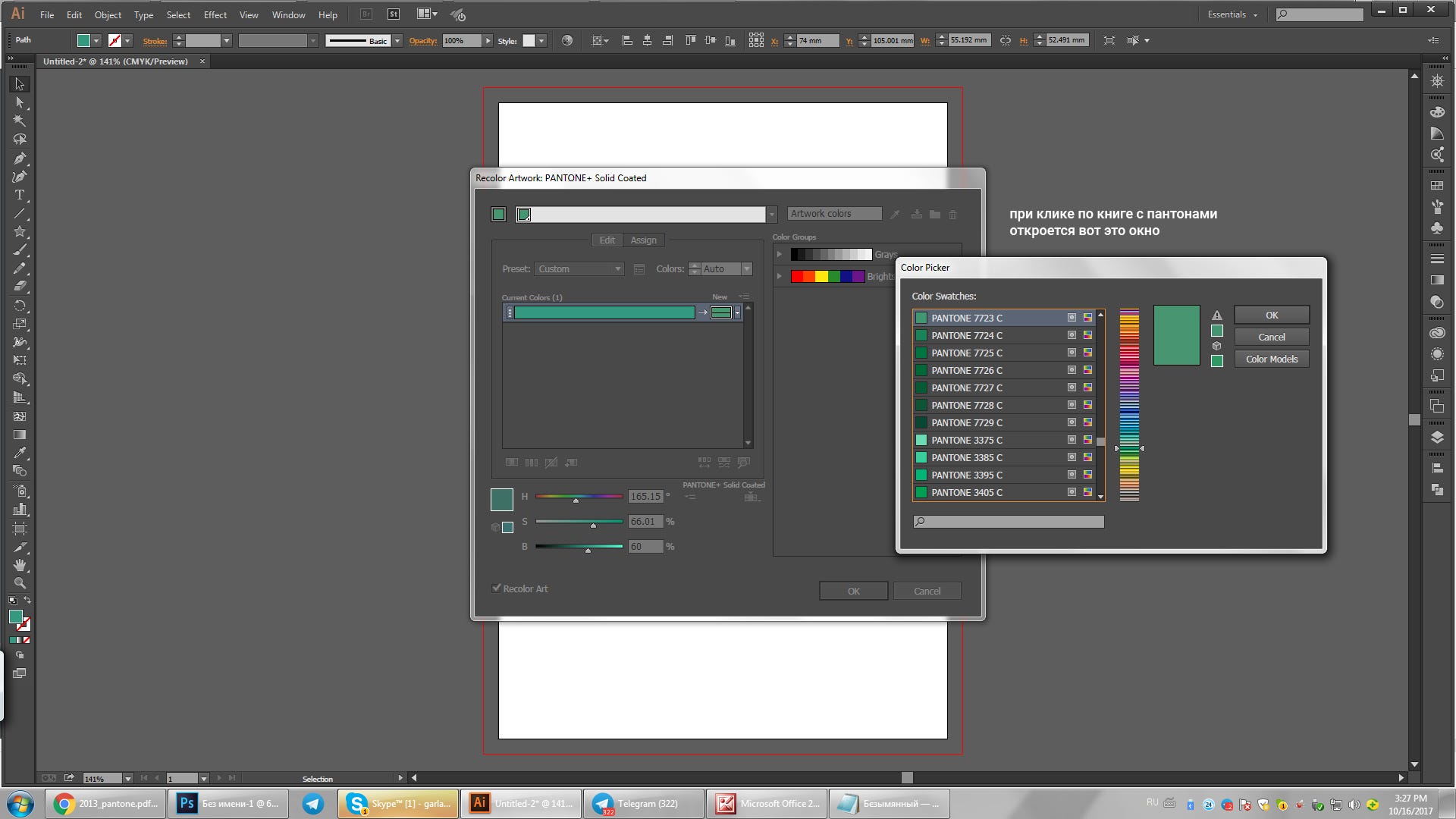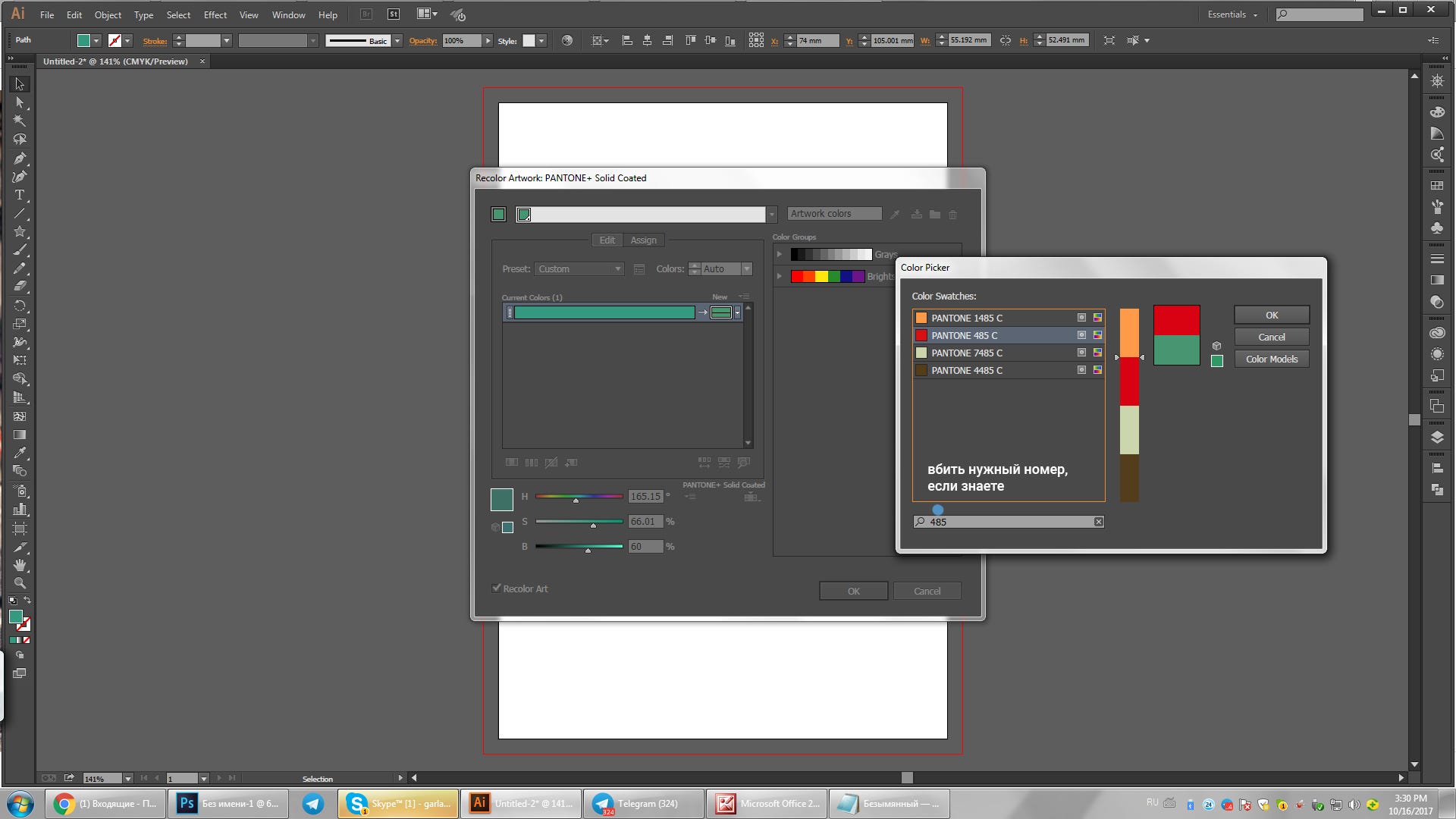как узнать номер пантона в иллюстраторе
Как узнать номер пантона в иллюстраторе
Итак, перед Вами стоит задача, перекрасить что-то по пантону (Pantone) в Иллюстраторе (Adobe Illustrator). Есть, наверное, больше способов, но я расскажу два. И потом расскажу немного теории, потому что сама не люблю долгие вступления… погнали =)
Быстрый способ:
Открыть панельку Swatches (если ее не оказалось в ваших инструментах или вы никак не можете ее найти зайдите в меню Window — Swatches. И она откроется во всем своем великолепии).
Заодно и посмотрели, что я не на Маке)))
Следующее — открыть пантоны.
Выбираете нужный набор Pantone. (Я знаю, не все дойдут до конца, поэтому откройте Pantone Solid Coated, не найдете там — Pantone Solid Uncoated — чаще всего нужный Вам пантон лежит там). И выплывет окно с пантонами, где мы по номеру можем найти тот, который нужно.
Длинный способ.
Выделите предмет, который необходимо покрасить и идите по списку…
Потом вот это окошечко.
Потом вот это окошечко.
А дальше, как в первом примере.
Мне кажется, первый способ более быстрый, а второй наглядный. Каким пользоваться, решать Вам.
А сейчас небольшой экскурс в теорию. Потому что, кто спешил и кому было важно прямо сейчас выполнить действие, уже давно ушел с чувством выполненного долга, а тому, кому важно покапаться, тот остался.
Что такое Pantone и зачем он, если есть CMYK.
В типографии для получения всех цветов, которые вы видите на бумаге при цифровой печати используют CMYK систему. То есть краски физически смешивают между собой, например, чтобы сделать зеленый, смешивают желтый и синий.
Что такое CMYK — это аббревиатура из первых букв английского названия цветов, которые смешивают между собой. CMYK — cyan (ярко-голубой), magenta (розово-малиновый какой-то), yellow (желтый) и K… то есть любой базовый цвет — обычно делают черным. При этом порошок каждого цвета отдельным картриджем стоит в печатной машине, и они смешиваются в процентном соотношении между собой при печати. Так, например, CMYK 5,50,21,5 означает, что для получения этой краски необходимо 5% из 100% голубого, 50% из 100% мадженты (то есть малинового), 21% из 100% желтого и 5% черного. при этом не имеется в виду, что общий цвет в сумме должен получиться 100%. так CMYK 100,100,100,100 будет как раз черным, а 0,0,0,0 будет белым…То есть цветом бумаги, потому что краски там не будет никакой.
Отдельно скажу, что 100,100,100,100 делать не надо, достаточно 0,0,0,100. именно для того, чтобы не тратить драгоценную краску, черный и засыпают дополнительным цветом. Поэтому черный можно и нужно делать как 0,0,0,100.
Итак, например, вам надо напечатать какой-то цвет в CMYK… синюю листовку, например… Для печати в Идеальной Вселенной должны быть соблюдены температурные режимы комнаты, где стоят печатные машины, все должно быть откалибровано, красок должно хватить и так далее, состояние печатной машины должно быть удовлетворительным, качество бумаги, влажность в цеху — по норме и так далее… Но мы живем не в Идеальной Вселенной и поэтому, цвета могут сталь светлее или темнее, скатится в красный или синий. В общем CMYK не самая надежная система. Pantone надежнее, но дороже.
Увлеклась… зато теперь будет ясно, что такое пантон.
Pantone — это стандартизированный набор цветов. Который четко прописан в пантонном веере. Цвет создается с помощью смеси нескольких цветов и имеет свой собственный номер по классификации Pantone Matching System. Пантоны смешиваются ещё до их попадания в печатную машину. Цвета пантонных красок получают не в процессе их наложения друг на друга, как в модели CMYK, а в специальном смесителе.
Таким образом, в секцию печатной машины попадает уже краска нужного цвета. Поэтому назвав номер пантона, вы можете быть уверены на 100%, что получите именно то, что заказали, потому что во всем мире признана классификация цветов Pantone. И неважно, где вы находитесь — в Москве или в Нью-Йорке — номер цвета и его полиграфическое воспроизведение будет везде одинаковым.
Палитра Pantone в Illustrator
Это мини урок мы посвятим тому для чего используют палитру Pantone, а так же как быстро ее найти в иллюстраторе.
Зачем нужна Палитра Pantone в Illustrator
Начнем с того где используют данную палитру. Палитра Pantone используют в типографии, ведь она стандартизирована, каждому цвету присвоен свой номер и буква.
Для чего это сделано? Предположим что вы находитесь в одном городе, а печать вашей продукции будут делать в другой части света, и для того что бы они точно знали каким цветом должен быть конечный продукт используют данную палитру.
Процесс получения нужного цвета при данной печати производится путем смешивания красок в миксере печатной машины, что позволяет получить желаемый цвет.
Данная методика печати более дорогая по сравнению с CMYK печатью при которой нужный цвет получают наложением одного цвета на другой. Цвет при печати может отличатся от материала на котором будит проводиться печать.
Для этого каждому цвету помимо номера присваивается буква обозначающая материал для которого предназначен данный цвет.
Мы приведем часть буквенных обозначений которые используются в данной палитре:
С тем что собой представляет данная палитра и где ее можно применить мы разобрались, приступим ко второй части нашего мини урока.
Как найти палитру в иллюстраторе
Открываем палитру образцов.
После чего нажимаем «Меню палитры образцов» где выбираем «Каталоги цветов» в котором и находятся разновидности палитр Pantone.
Выбрав нужную палитру мы получаем весь спектр цветов которые она содержит.
Так же нам становится доступным поиск внутри данной палитру в случае если нам уже известен номер необходимого цвета.
Выбрав желаемый цвет наш объект будет окрашен им.
Вот так всего в несколько шагов мы научились находить и применять палитру Pantone на практике.
Как добавить отсутствующий pantone в иллюстратор?
Закладка Swatches — New swatch
Swatch Name:
Color Type: Spot color
Ищите в инете ближайшее соответствие в нужной цветовой раскладке, забиваете цифры. Это нужно для правильного отображения пантона на экране и для замены на правильные цвета при удалении свотча или цветоделении в стандартные краски.
ОК — Профит
Установить Pantone Connect. После установки он появится в меню: Window> Extensions> Pantone Connect. Выбираете нужную палитру (веер). ну и потом найдя нужный цвет, его можно добавить в Swatches:)


Цвета PANTONE в Illustrator и Photoshop не совпадают
Суффиксы U, C и M говорят, как будут выглядеть цвета на мелованной, немелованной и матовой бумаге, соответственно. Покрытие и отделка бумаги влияют на видимый цвет краски, используемой для печати, даже в том случае, если каждая помеченная суффиксом версия использует ту же формулу.
Книги палитры PANTONE (отпечатанные образцы краски) поставляются в немелованном, мелованном и матовом виде. Можно использовать эти книги или каталоги цветов, чтобы увидеть, как будет выглядеть на различных типах бумаги фактический специальный цвет.
Палитры PANTONE в Illustrator CS
Библиотеки палитр PANTONE, находящиеся в Illustrator CS, содержат представления CMYK того, как краска PANTONE будет выглядеть при печати с использованием специального цвета. Значения CMYK были переданы Adobe системой PANTONE и хранятся в палитре PANTONE. Если эти палитры преобразуются в цвета CMYK или печатаются как рабочие цвета, в палитре PANTONE используются представления CMYK. Например, если вы взяли объект с примененным PANTONE 2905 C (с представлением CMYK C=41/M=2/Y=0/K=0) и выполнили команду «Фильтр» > «Цвета» > «Преобразовать в CMYK» на объекте, объект получит значения C=41/M=2/Y=0/K=0.
Палитры PANTONE в Illustrator CS2 и более поздних версиях
Библиотеки палитр PANTONE, находящиеся в Illustrator CS2 и более поздних версиях, имеют представления как LAB, так и CMYK того, как краска PANTONE будет выглядеть при печати с использованием специального цвета. Значения LAB и CMYK были переданы Adobe системой PANTONE и хранятся в палитре PANTONE. Illustrator CS2 и более поздние версии дают возможность выбирать между определениями цвета LAB и CMYK при использовании библиотек PANTONE. Можно выбрать определения цвета, которые вы хотитеиспользовать, выбрав «Специальные цвета» в меню панели «Палитры», а затем выбрав желаемое определение цвета.
Определения цвета CMYK такие же, как и в Illustrator CS, и преобразуются в рабочий цвету внутри приложения или печатаются из приложения как рабочие цвета так же, как и в Illustrator CS.
Определения цвета LAB в Illustrator CS2 и более поздних версиях соответствуют определениям цвета LAB в Photoshop CS и более поздних версиях. Притом, что Illustrator не имеет полной поддержки LAB в качестве цветового пространства документа, он все равно может использовать определения цвета LAB, используя Adobe Color Engine для преобразований цвета в значения CMYK. Если эти палитры преобразуются в значения CMYK, значения CMYK различаются в зависимости от того, были ли профиль ICC привязан к документу, если палитра преобразуется в документе, либо в профиле ICC принтера, если документ печатается.
Примечание. Чтобы повысить точность отображения на экране, InDesign автоматически использует значения Lab, если установлен флажок «Просмотр наложения цветов». В программе значения Lab используются также для печати, если в области «Дополнительно» диалогового окна «Печатать» для параметра «Наложения» выбрано значение «Имитировать».
Палитры PANTONE в Photoshop CS и более поздних версиях
Библиотеки палитр PANTONE, находящиеся в Photoshop, содержат представления LAB того, как краска PANTONE будет выглядеть при печати с использованием специального цвета. При применении палитр к объектам или дуплексам в Photoshop, Photoshop отображает цвет с помощью определений цвета LAB. Если эти палитры преобразуются в значения CMYK при печати, значения CMYK различаются в зависимости от профиля ICC, выбранного в диалоговом окне печати.
Как сопоставить палитрв Illustrator PANTONE с Photoshop
Для Illustrator CS2 и более поздних версий:
В Illustrator CS2 и более поздних версиях можно сопоставить палтры PANTONE с Photoshop CS и более поздних версий, выбрав параметр «Использовать значения LAB, заданные производителем книги» в диалоговом окне «Специальные цвета». Для доступа к диалоговому окну «Специальные цвета», выберите «Специальные цвета» на панели «Палитры».
Для Illustrator CS:
В Illustrator CS отсутствует способ автоматического сопоставления палитр PANTONE Illustrator и палитр в Photoshop. Палитры Illustrator используют определенные определения цвета CMYK, предоставленные PANTONE, а палитры Photoshop используют определения LAB.
Как сопоставить палитрв Photoshop PANTONE с Illustrator
Для Illustrator CS2 и более поздних версий:
Если вы используете определения цвета CMYK для палитр PANTONE в Illustrator, можно сопоставить палитры PANTONE в Photoshop с палитрами в Illustrator с помощью палитр из библиотеки Solid To Process PANTONE в Photoshop. Эти палитры предназначены для использования значений PANTONE CMYK.
Если вы используете определения цвета LAB для палитр PANTONE в Illustrator, можно сопоставить библиотеки PANTONE в Photoshop с помощью любой из стандартных библиотек PANTONE, так как они также используют определения цвета LAB.
Для Illustrator CS:
Можно сопоставить палитры PANTONE в Photoshop с палитрами в Illustrator с помощью палитр из библиотеки Solid To Process PANTONE в Photoshop. Эти палитры предназначены для использования значений PANTONE CMYK. Палитры в этой библиотеке не проходят преобразование LAB в CMYK, как другие библиотеки PANTONE, поэтому они совпадают с палитрами PANTONE, используемыми в Illustrator.
Как выбрать pantone в illustrator
Палитра Pantone в Illustrator
Это мини урок мы посвятим тому для чего используют палитру Pantone, а так же как быстро ее найти в иллюстраторе.
Зачем нужна Палитра Pantone в Illustrator
Начнем с того где используют данную палитру. Палитра Pantone используют в типографии, ведь она стандартизирована, каждому цвету присвоен свой номер и буква.
Для чего это сделано? Предположим что вы находитесь в одном городе, а печать вашей продукции будут делать в другой части света, и для того что бы они точно знали каким цветом должен быть конечный продукт используют данную палитру.
Процесс получения нужного цвета при данной печати производится путем смешивания красок в миксере печатной машины, что позволяет получить желаемый цвет.
Данная методика печати более дорогая по сравнению с CMYK печатью при которой нужный цвет получают наложением одного цвета на другой. Цвет при печати может отличатся от материала на котором будит проводиться печать.
Для этого каждому цвету помимо номера присваивается буква обозначающая материал для которого предназначен данный цвет.
Мы приведем часть буквенных обозначений которые используются в данной палитре:
С тем что собой представляет данная палитра и где ее можно применить мы разобрались, приступим ко второй части нашего мини урока.
Как найти палитру в иллюстраторе
Открываем палитру образцов.
После чего нажимаем «Меню палитры образцов» где выбираем «Каталоги цветов» в котором и находятся разновидности палитр Pantone.
Выбрав нужную палитру мы получаем весь спектр цветов которые она содержит.
Так же нам становится доступным поиск внутри данной палитру в случае если нам уже известен номер необходимого цвета.
Выбрав желаемый цвет наш объект будет окрашен им.
Вот так всего в несколько шагов мы научились находить и применять палитру Pantone на практике.
Как выбрать pantone в illustrator
Итак, перед Вами стоит задача, перекрасить что-то по пантону (Pantone) в Иллюстраторе (Adobe Illustrator). Есть, наверное, больше способов, но я расскажу два. И потом расскажу немного теории, потому что сама не люблю долгие вступления… погнали =)
Быстрый способ:
Открыть панельку Swatches (если ее не оказалось в ваших инструментах или вы никак не можете ее найти зайдите в меню Window — Swatches. И она откроется во всем своем великолепии).
Заодно и посмотрели, что я не на Маке)))
Следующее — открыть пантоны.
Выбираете нужный набор Pantone. (Я знаю, не все дойдут до конца, поэтому откройте Pantone Solid Coated, не найдете там — Pantone Solid Uncoated — чаще всего нужный Вам пантон лежит там). И выплывет окно с пантонами, где мы по номеру можем найти тот, который нужно.
Длинный способ.
Выделите предмет, который необходимо покрасить и идите по списку…
А дальше, как в первом примере.
Мне кажется, первый способ более быстрый, а второй наглядный. Каким пользоваться, решать Вам.
А сейчас небольшой экскурс в теорию. Потому что, кто спешил и кому было важно прямо сейчас выполнить действие, уже давно ушел с чувством выполненного долга, а тому, кому важно покапаться, тот остался.
Что такое Pantone и зачем он, если есть CMYK.
В типографии для получения всех цветов, которые вы видите на бумаге при цифровой печати используют CMYK систему. То есть краски физически смешивают между собой, например, чтобы сделать зеленый, смешивают желтый и синий.
Что такое CMYK — это аббревиатура из первых букв английского названия цветов, которые смешивают между собой. CMYK — cyan (ярко-голубой), magenta (розово-малиновый какой-то), yellow (желтый) и K… то есть любой базовый цвет — обычно делают черным. При этом порошок каждого цвета отдельным картриджем стоит в печатной машине, и они смешиваются в процентном соотношении между собой при печати. Так, например, CMYK 5,50,21,5 означает, что для получения этой краски необходимо 5% из 100% голубого, 50% из 100% мадженты (то есть малинового), 21% из 100% желтого и 5% черного. при этом не имеется в виду, что общий цвет в сумме должен получиться 100%. так CMYK 100,100,100,100 будет как раз черным, а 0,0,0,0 будет белым…То есть цветом бумаги, потому что краски там не будет никакой.
Отдельно скажу, что 100,100,100,100 делать не надо, достаточно 0,0,0,100. именно для того, чтобы не тратить драгоценную краску, черный и засыпают дополнительным цветом. Поэтому черный можно и нужно делать как 0,0,0,100.
Итак, например, вам надо напечатать какой-то цвет в CMYK… синюю листовку, например… Для печати в Идеальной Вселенной должны быть соблюдены температурные режимы комнаты, где стоят печатные машины, все должно быть откалибровано, красок должно хватить и так далее, состояние печатной машины должно быть удовлетворительным, качество бумаги, влажность в цеху — по норме и так далее… Но мы живем не в Идеальной Вселенной и поэтому, цвета могут сталь светлее или темнее, скатится в красный или синий. В общем CMYK не самая надежная система. Pantone надежнее, но дороже.
Увлеклась… зато теперь будет ясно, что такое пантон.
Pantone — это стандартизированный набор цветов. Который четко прописан в пантонном веере. Цвет создается с помощью смеси нескольких цветов и имеет свой собственный номер по классификации Pantone Matching System. Пантоны смешиваются ещё до их попадания в печатную машину. Цвета пантонных красок получают не в процессе их наложения друг на друга, как в модели CMYK, а в специальном смесителе.
Таким образом, в секцию печатной машины попадает уже краска нужного цвета. Поэтому назвав номер пантона, вы можете быть уверены на 100%, что получите именно то, что заказали, потому что во всем мире признана классификация цветов Pantone. И неважно, где вы находитесь — в Москве или в Нью-Йорке — номер цвета и его полиграфическое воспроизведение будет везде одинаковым.
Как выбрать нужную коллекцию Pantone в Illustrator.
Когда вы открываете Color Books на вашу бедную голову вываливается целый список эти пантонов… как выбрать нужный?
Тут на помощь приходит буквенное обозначение. Например, заказчик говорит, что его Pantone 485 C. Кстати вот он:
Каждый пантонный цвет имеет свой уникальный идентификационный номер и букву.
Цифры в название пантона являются его уникальным номером, а буквы — его принадлежность к определённому типу бумаги.
Связано это с тем, что на разных типах бумаги цвета друг от друга будут отличаться, это зависит прежде всего от степени впитываемости краски в различные виды бумаг.
Итак, наш запрашиваемый Pantone 485 C находится в книге Solid Coated. Потому что у него есть буква C — от Coated (мелованная бумага). Если у краски в названии на конце буква U — Uncoated (то есть немелованная бумага), искать нужно в Solid Uncoated.
Алгоритм такой — открываете Color Books (в начале статьи аж 2 способа дойти до нее в Illustrator), открываете нужный набор набор (Solid Coated/Uncoated) и в поиске вбиваете номер краски — и точно найдете то, что нужно. Этот цвет попадет в панель с набором красок, и вы всегда сможете им воспользоваться.
Библиотеки цветов Pantone Plus
某些 Creative Cloud 应用程序、服务和功能在中国不可用。
Pantone Plus оптимизирует способ использования плашечных цветов от разработчиков каталогов цветов в приложениях Adobe. Adobe Illustrator, а также InDesign и Photoshop используют каталоги цветов Pantone Plus Series®. Pantone Plus содержит цвета системы PMS, заменившей систему Pantone Matching System®.
Библиотеки цветов Pantone в таких приложениях Adobe, как Illustrator, Photoshop и InDesign, доступны в соответствии с деловым соглашением между Pantone и Adobe. Это соглашение распространяется не на все библиотеки цветов Pantone, поэтому, возможно, некоторые библиотеки Pantone, доступные в Illustrator и других приложениях Adobe, будут отсутствовать.
Кроме того, оба этих приложения имеют независимые циклы обновления, поэтому последние обновления библиотек Pantone могут быть доступны в приложениях Adobe не сразу.
Библиотеки цветов можно обновить с помощью установщика Pantone Plus Digital Libraries. Дополнительные сведения приведены в разделе Pantone Color Manager.
Образцы цвета
В Adobe Illustrator существует три типа образцов цвета: триадный, глобальный и плашечный.
Образцы триадных и глобальных цветов зависят от цветового режима документа. Изменение цветового режима документа с CMYK на RGB преобразует триадные или глобальные цвета. При изменении цветового режима документа в обратном порядке будет выполнено второе преобразование, а не возврат к исходному цветовому режиму.
В отличие от образцов триадных и глобальных цветов, образцы плашечного цвета сохраняют определения и цветовые режимы («CMYK», «RGB», «LAB», «Градации серого», «HSB» или «Цвет Web RGB»), в которых они были созданы.
Образцы цвета могут быть созданы:
Каталоги цветов PANTONE +
Разработчики цветовых систем создают унифицированные цвета для передачи цветовой информации в приложениях и процессах. Эти унифицированных библиотеки цветов называются каталогами цветов.
Pantone Plus Series® в Illustrator включает 10 библиотек:
Устаревшие каталоги цветов
До версии CS2 плашечные цвета системы Pantone и других систем использовали значения CMYK для определения цвета. Значения CMYK были целыми числами.
Каталоги цветов Pantone, представленные в CS2, используют значения Lab для определения цвета. Соответствующие значения CMYK не всегда являются целыми числами.
Такие каталоги цвета имеют расширение файла «.acbl».
Определение плашечных цветов с помощью значений Lab
В Adobe Illustrator к образцам документа можно добавить образцы цвета с заданным именем, например образцы цвета, предоставленные разработчиком плашечных цветов.
В Pantone Plus Series® для определения плашечных цветов используются значения Lab. В Pantone Plus Series® отсутствует определение плашечных цветов на основании значений CMYK. Таким образом, чтобы добавить плашечные цвета Pantone Plus в образцы документов, следует определить плашечные цвета, используя значения Lab.
Чтобы определить плашечные цвета с использованием значений Lab, выберите «Плашечные цвета» на палитре «Образцы» («Окно» > «Образцы»), выберите параметр «Использовать значения Lab, заданные издателем книги» и нажмите кнопку ОК.
Рекомендации
Благодаря интеграции системы Pantone Plus Series ® приложения Illustrator, InDesign и Photoshop версий CS6 и CC содержат библиотеки цветов Pantone, позволяющие безупречно передавать каталоговые цвета из одного приложения в другое. И поскольку плашечные цвета используют значения Lab, отображаемые результаты максимально приближены к натуральным краскам. Использование значений Lab для определения плашечных цветов также позволяет уменьшить разницу при отображении в режимах просмотра «Нормальный» и «Просмотр наложения цветов».
Цветовой режим CMYK имеет достаточно ограниченный цветовой диапазон. В случае определения плашечных цветов Pantone с использованием значений CMYK напечатанное изображение будет очень сильно отличаться от цифрового.
Если для рабочего процесса требуется определение цветов Pantone в значениях CMYK, Adobe рекомендует использовать глобальные цвета Pantone Plus Series® вместо плашечных. Если необходимо использовать плашечные цвета Pantone, определяемые с помощью значений CMYK, см. описанные ниже способы.
Способ 1. Замените Pantone Plus на более старые каталоги цветов Pantone
Закройте приложение Illustrator.
Из папки Adobe Illustrator [CS6 или CC]/ /Presets/[language]/Swatches/Color Books/ удалите все библиотеки, имя которых начинается на Pantone+.
Перезапустите Illustrator и откройте все профили документов из:
Для каждого профиля выберите пункт «Плашечные цвета» на палитре «Образцы» («Окно» > «Образцы»), выберите параметр «Использовать значения CMYK из руководства производителя» и нажмите кнопку ОК.
Сохраните и закройте все профили документа, а затем снова запустите Illustrator.
Способ 2. Используйте более старые библиотеки цветов Pantone для отсутствующих цветов
Используйте этот способ только для отсутствующих цветов в старых документах, открытых в Illustrator CS6 или CC. Не рекомендуется использовать более старые версии библиотек Pantone для добавления новых цветов в документ.
Закройте приложение Illustrator.
Часто задаваемые вопросы
Изменился ли процесс добавления в документ новых плашечных цветов из каталогов?
Нет. Данный рабочий процесс не изменился. Чтобы добавить плашечный цвет в документ, откройте палитру «Каталог цветов» и щелкните нужный образец.
Почему некоторые плашечные цвета из Pantone Plus Series в версиях CS6 и CC отличаются от идентичных плашечных цветов в CS5 и более ранних версиях?
В Illustrator CS5 и более ранних версиях используются более старые каталоги цветов Pantone. Большинство плашечных цветов системы Pantone имело два определения: Lab и CMYK. Кроме того, параметр CMYK был задан по умолчанию в диалоговом окне «Параметры плашечных цветов». Значения CMYK имели больший приоритет, чем Lab. Добавленный в документ плашечный цвет обычно имел значения CMYK.
Если нужно, чтобы те же плашечные цвета были одинаковыми в CS6/CC и CS5 (и в более ранних версиях), следует выполнить следующее шаги, см. Способ 1. Замените Pantone Plus на более старые каталоги цветов Pantone.
Этот способ унифицирует плашечный цвет Pantone в различных версиях Illustrator. Однако это может повлиять на процессы, выполняемые с такими иллюстрациями в приложениях InDesign и Photoshop, которые используют Pantone Plus Series®.
Влияет ли новая система на возможность открытия старых файлов ai/eps/pdf/indd в Illustrator CS6 и CC?
Нет. Файлы, созданные в более ранних, версиях успешно открываются. Определения плашечных цветов будут сохранены с их исходными определениями.
Исключение: открытие старых файлов, которые содержат связанные файлы PSD или TIFF, содержащие плашечные каналы из более старых версий каталогов цветов Pantone.
Импорт файлов PSD и TIFF с плашечными каналами, содержащими устаревшие цвета Pantone
Файлы PSD и TIFF, содержащие плашечные каналы из каталогов цветов сохраняют связь с каталогом цветов. Если поместить такие файлы в документ Illustrator CS6 или CC путем использования функции «Связи», система начнет искать информацию о цвете для плашечных каналов в установленных каталогах цветов Pantone Plus. Если цвет с таким же именем найден в любом из доступных каталогов плашечных цветов, система использует его и связывает с файлом или открывает старый файл. (Процесс аналогичен также для открытия старых файлов ai/eps/pdf/indd, которые имеют связи с такими файлами PSD или TIFF). Во время этого процесса может возникнуть небольшая разница в отображении цветов (по сравнению с Illustrator CS5 или более ранними версиями). Есть две возможных причины, по которым она возникает:
Если цвет, используемый в плашечных каналах, не найден, то в Illustrator отображается предупреждение и изображение в файле с плашечными цветами становится черным. Тем не менее, приложение сохраняет цвет как плашечный (Illustrator преобразует цвет в плашечный черный по умолчанию для значений образца, а не преобразует его в триадный цвет).